W niniejszej sekcji omówiono sposób wprowadzania odbiorcy
z ekranu początkowego trybu łatwego.
ZMIANA TRYBU
Jeśli wydruk będzie niemożliwy
z powodu braku papieru lub tonera, odebrane faksy będą mogły zostać
przekazane do innego urządzenia z funkcją faksu, które zostało uprzednio
zapisane. Zapisz odbiorcę, wybierając opcję [
Ustawienia Wysyłania] w trybie ustawień.
Jeśli urządzenie odebrało dane, wskaźnik informacyjny miga
na biało.
Korzystanie z tej funkcji jest szczególnie wygodne w biurze
lub obszarze roboczym, w którym dostępne są co najmniej dwie linie
telefoniczne, a inny faks jest podłączony do innej linii niż urządzenie.
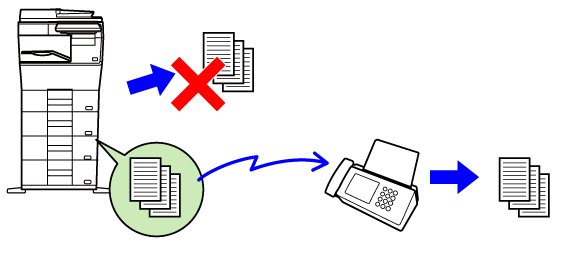
Upewnij się, że wskaźnik informacyjny miga na biało, a następnie naciśnij przycisk [Ustawienia] na ekranie głównym.

Naciśnij przycisk [Ustawienia Systemowe] → [Ustawienia Wysyłania Obrazów] → [Odbiór/przekazanie danych faksu (ręczne)].
Naciśnij przycisk [Wykonaj] w obszarze [Dane Otrzymane przez Przekierowanie], aby rozpocząć przekazywanie.
Odebrane faksy mogą być automatycznie przekazywane
na adres odbiorcy faksu, adres faksu internetowego, adres e-mail,
adres serwera plików, adres komputera lub adres folderu sieciowego.
Odebrane dane można przekierować do określonych odbiorców bez drukowania.

Skonfiguruj wszystkie ustawienia przekazywania dla odebranych
faksów w trybie ustawień (wersja WWW). Informacje o sposobie uzyskania dostępu do trybu ustawień (w wersji WWW) można znaleźć w sekcji "WYŚWIETLANIE TRYBU USTAWIEŃ (WERSJA WWW)".
W poniższych objaśnieniach założono, że użytkownik uzyskał
dostęp do trybu ustawień (wersja WWW) z uprawnieniami administratora.
W "Ustawieniach (wersja WWW)" kliknij kolejno opcje [Ustawienia Systemowe] → [Ustawienia Wysyłania Obrazów] → [Ustawienia przekazywania wewnętrznego (przekazywanie dalej/zapisywanie)] → [Ustawienia Administracyjne].
W obszarze "Trasowanie Przychodzące" wybierz opcję [Włączyć], a następnie kliknij przycisk [Prześlij].
 .
.W "Ustawieniach (wersja WWW)" kliknij opcję [Rejestracja adresu nadawcy] w menu [Ustawienia przekazywania wewnętrznego (przekazywanie dalej/zapisywanie)].
Wprowadź adres nadawcy lub numer faksu odpowiednio w opcji "Adres Faksu Internetowego" lub "Numer Faksu", a następnie kliknij przycisk [Dodaj do Listy].
Wprowadzony adres zostanie dodany do listy "Adres do Wpisania". Wprowadź adres bezpośrednio (maksymalnie 1500 znaków) lub wybierz go z globalnej książki adresowej, klikając przycisk [Globalne wyszukiwanie adresów]. Aby zapisać wiele adresów odbiorców lub numerów faksu, potwórz powyższe czynności.Po zakończeniu dodawania adresów kliknij przycisk [Prześlij].
Kliknij opcję [Ustawienia ruchu przychodzącego] w menu [Ustawienia przekazywania wewnętrznego (przekazywanie dalej/zapisywanie)] w "Ustawieniach (wersja WWW)", a następnie kliknij przycisk [Dodaj].
Wprowadź nazwę tabeli ("opcja Nazwa Tabeli").
Wybierz nadawcę, którego faksy zostaną przekierowane.
Wybierz warunki przekierowania.
 ) przy określonym dniu tygodnia. Aby określić
godzinę, zaznacz pole wyboru [Ustaw Czas Przekazywania] (
) przy określonym dniu tygodnia. Aby określić
godzinę, zaznacz pole wyboru [Ustaw Czas Przekazywania] (
 ) i określ godzinę.
) i określ godzinę.Wybierz format pliku.
Format można ustawić osobno dla każdego adresu przekazania (dla każdego z adresów przekazania 1, 2 i 3 określonych w tablicy).Wybierz odbiorcę z książki adresowej.
Możesz określić wiele zarejestrowanych adresów lub numerów telefonów z książki adresowej urządzenia.Wprowadź odbiorcę bezpośrednio i określ go.
Kliknij przycisk [Prześlij].
W "Ustawieniach (wersja WWW)" kliknij opcję [Ustawienia ruchu przychodzącego] w obszarze [Ustawienia przekazywania wewnętrznego (przekazywanie dalej/zapisywanie)].
W tabeli przekierowań wybierz opcję [Przekaż do wszystkich odbiorców przekierowania.] lub opcję [Przekaż na podstawie warunków przekazywania].
W tabeli przekierowań wybierz opcję [Zawsze Przekazuj] lub opcję [Przekazuj odebrane dane tylko w określone dni.].
Widoczne tutaj ustawienia uprawnień do przekierowywania są połączone z warunkami przekierowywania, konfigurowanymi w czynności 10. ), a następnie kliknij opcję [Usuń].
), a następnie kliknij opcję [Usuń].Kliknij przycisk [Prześlij].
Istnieje możliwość zapisania otrzymanych
faksów w pamięci urządzenia. Zapisane faksy można przeglądać na komputerze.
Faksy internetowe zapisywane są w formatach PDF, TIFF (multi)
lub TIFF (single).
Powiadomienia dotyczące wyniku zapisywania lub folderu zapisywania
możesz dostawać pocztą elektroniczną.
Odebrane faksy są zapisywane w katalogu:
\\MFP\faxreceive
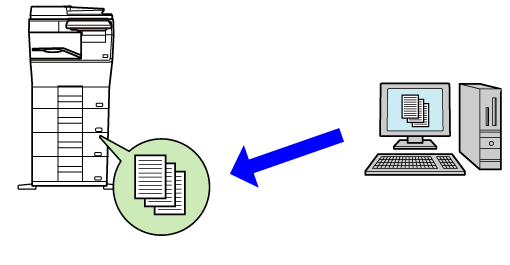
W "Ustawieniach (administratora)" kliknij opcje [Ustawienia Systemowe] → [Ustawienia Sieci] → [Folder publiczny / ustaw. Nas]. (Niezbędne są uprawnienia administratora.)
Wybierz opcję [Dozwolone] w obszarze "faxreceive:Wykorzystanie pamięci", a następnie kliknij przycisk [Prześlij].
W "Ustawieniach (administratora)" kliknij opcje [Ustawienia Systemowe] → [Ustawienia Wysyłania Obrazów] → [Ustawienia przekazywania wewnętrznego (przekazywanie dalej/zapisywanie)] → [Ustawienia przekazywania wewnętrznego (zapisywanie)] (wymagane są uprawnienia administratora).
Po odebraniu dane można przekazywać ręcznie.
Ta funkcja jest dostępna, gdy włączono opcję [Ustawienia Systemowe]
→ [Ustawienia Wysyłania Obrazów] → [Ustawienia Podstawowe] → [Ustawienia Warunków]
→ [Ustawienie Podglądu] → [Ust. Testu Obrazu Otrzymanych Danych]
* w "Ustawieniach (administratora)".
* W ustawieniu fabrycznym jest ona domyślne wyłączona.
Po odebraniu danych w górnej części ekranu wyświetlona zostanie ikona .
.W informacjach systemowych naciśnij opcję [Sprawdź odebrane dane.].
Wyświetlone zostaną odebrane dane.
Naciśnij przycisk otrzymanych danych, które mają zostać przekazane, a następnie naciśnij opcję [Przekaż pod inne adresy].
 , aby wyświetlić listę otrzymanych danych.
, aby wyświetlić listę otrzymanych danych. 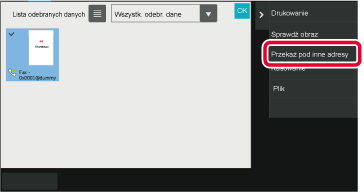
Na ekranie książki adresowej wybierz miejsce docelowe i naciśnij przycisk [Start].
Version 04a / bpb547wd_usr_04a_pl